步骤1:打开Word文档,选择要复制的表格,如下图所示。
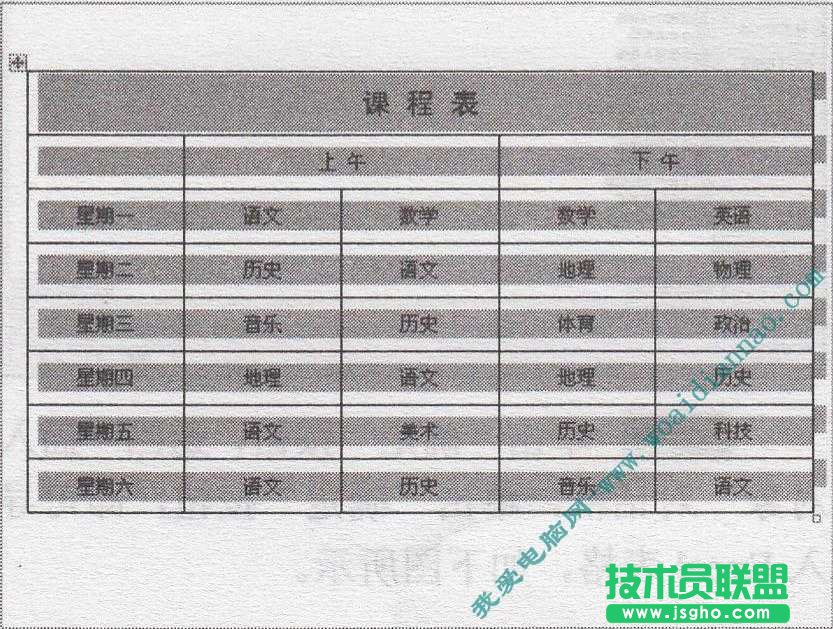
步骤2:在选择的表格上单击鼠标右键,在弹出的快捷菜单中,选择“复制”选项,如下图所示。
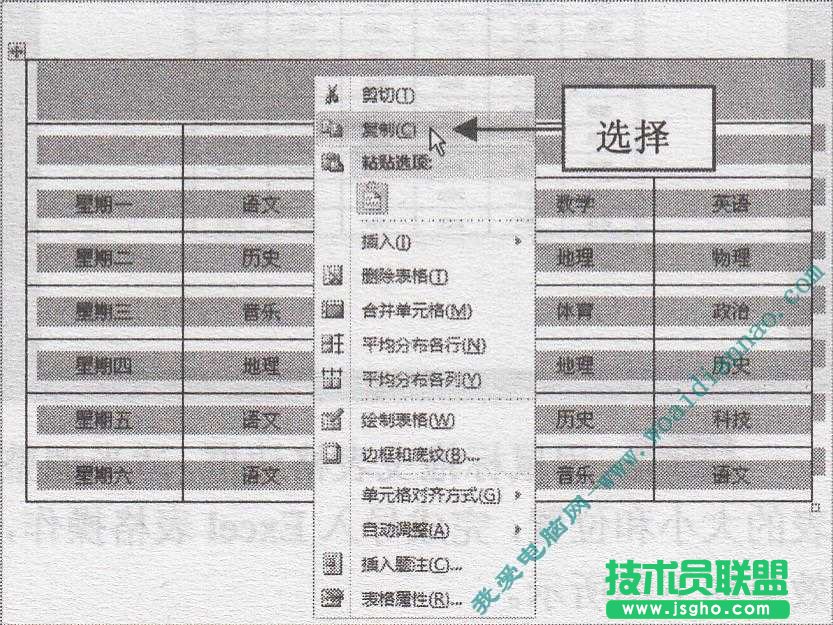
步骤3:按【Ctrl+0】组合键,。打开一个演示文稿,如下图所示。
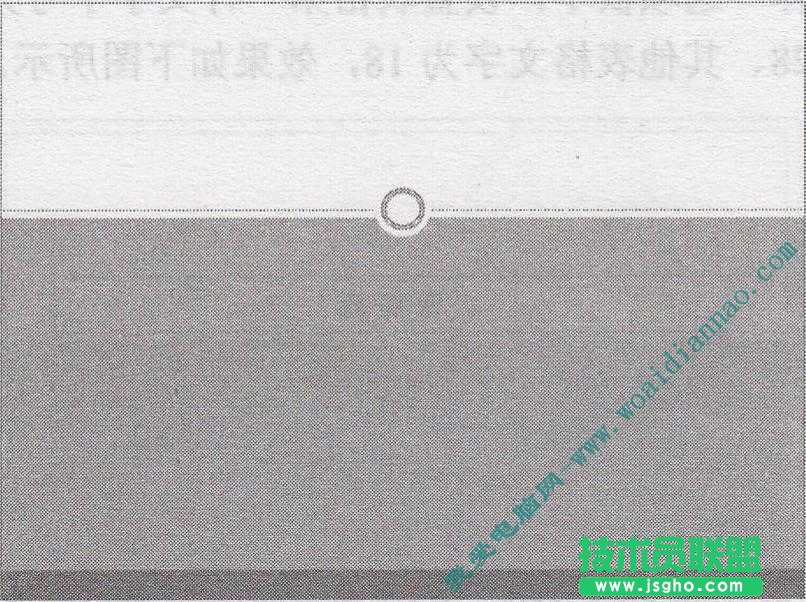
步骤4:在“开始”面板的“剪贴板”选项板中,单击“粘贴”下拉按钮,在弹出的列表框中选择“保留源格式”选项,如下图所示。
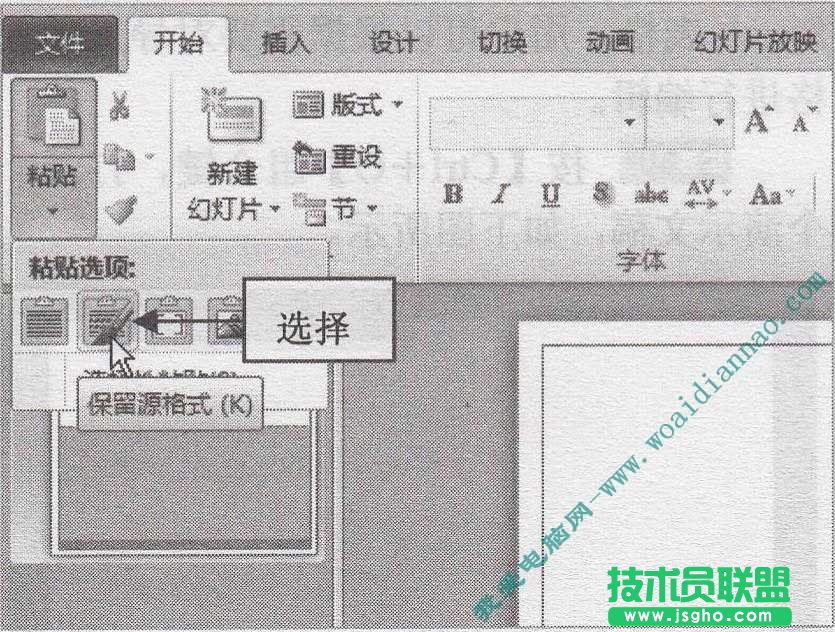
步骤5:执行上述操作后,即可将选定的Word表格复制到PowerPoint 2010中,如下图所示。

步骤6:用鼠标拖曳表格边框,适当调整表的大小和位置,并在“开始”面板的“字体”选项板中,设置表格第一行文字字号为28、其他表格文字为18,效果如下图所示。
